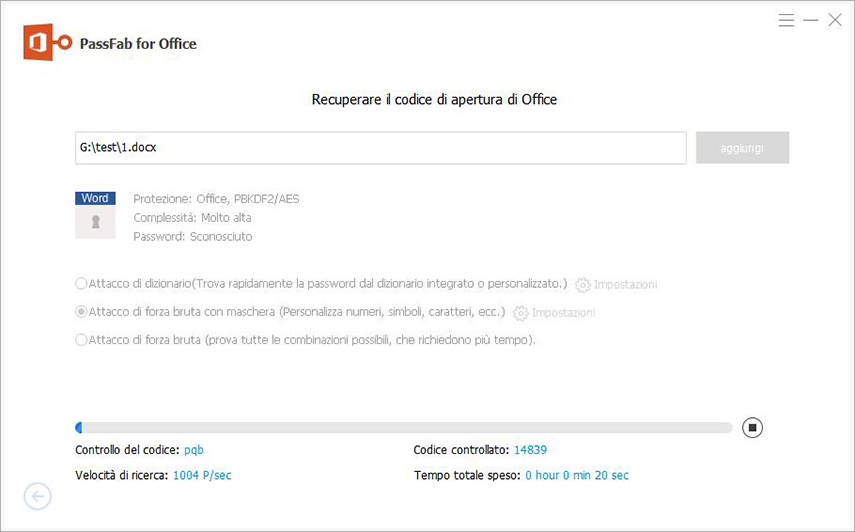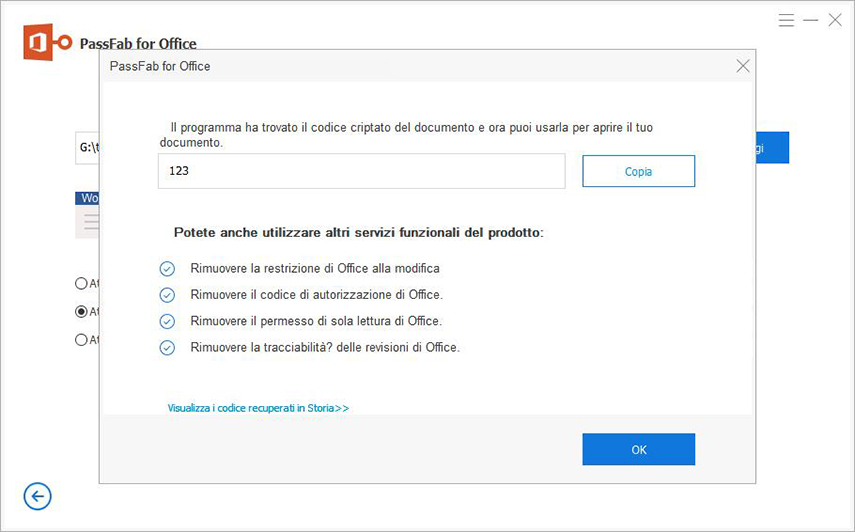Segui la guida di seguito per scoprire come scegliere i tipi di attacco ottimali per sbloccare i file di Office crittografati con questo software.
Passaggio 1: Importa il file di Office crittografato
Avvia PassFab per Office dopo l'installazione. Quindi, fai clic sul pulsante "Aggiungi" per importare il file di Office crittografato che devi decrittografare.
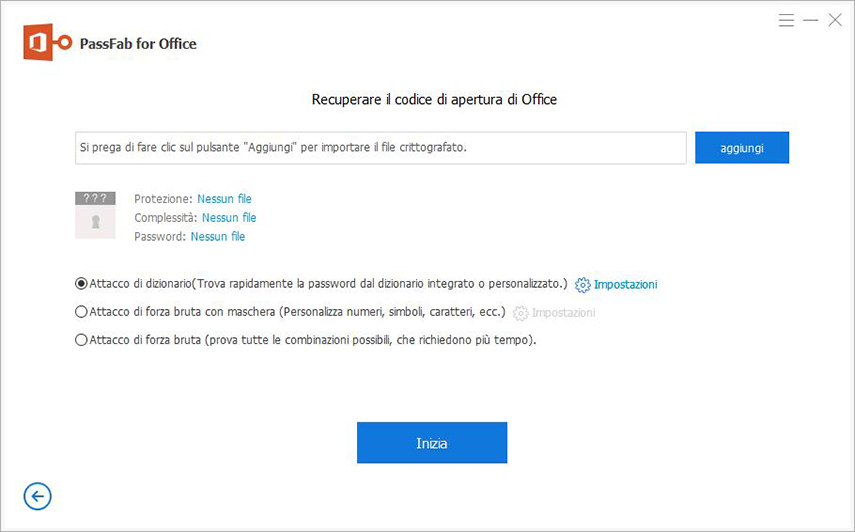
Passaggio 2: Seleziona il tipo di attacco appropriato
Qualcosa ti aiuta a scegliere un tipo di attacco appropriato:
Attacco al dizionario: Se si dispone di un dizionario che è un file di testo che elenca le combinazioni di caratteri comuni che è possibile utilizzare frequentemente per le password. Fai clic su "Impostazioni" >> "Aggiungi dizionario" per trovare rapidamente la password dal dizionario integrato o personalizzato.
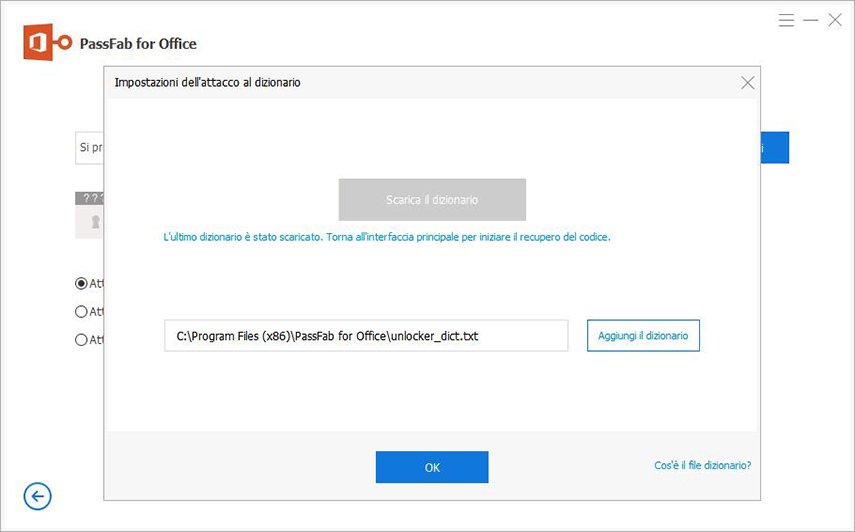
Nota: A volte c'è una finestra pop-up che mostra l'aggiornamento della libreria del dizionario. Questo passaggio è necessario e richiederà del tempo.
Forza bruta con attacco maschera: Se puoi fornire qualche indizio sulla password dimenticata. Successivamente fai clic su "Impostazioni" per definire le impostazioni da solo in base ai possibili indizi sulla password che potresti ricordare.
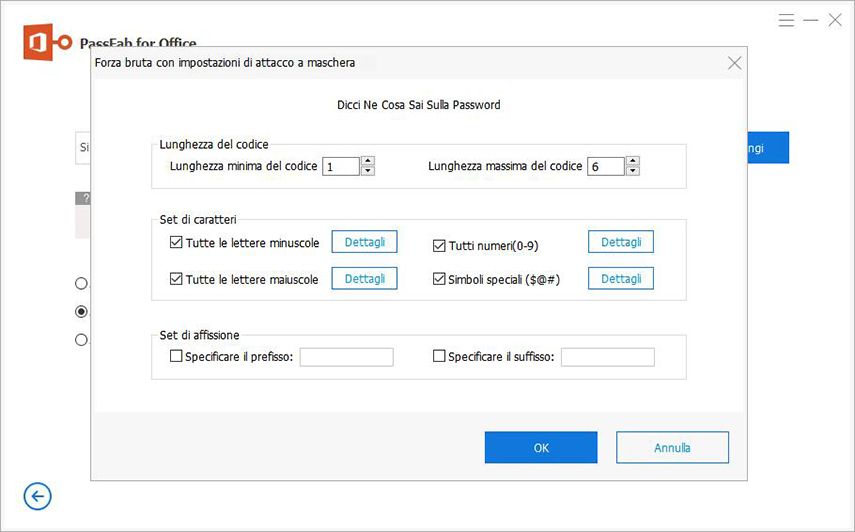
Attacco di forza bruta: Se non ricordi nulla della tua password, ti consigliamo di selezionare questo tipo. Proverà tutte le combinazioni possibili per impostazione predefinita, quindi non è necessario definire alcuna impostazione.
Passaggio 3: Inizia a recuperare la password di Office
Ora premi il pulsante "Start" per avviare Passfab per Office. Al termine dell'avanzamento, basta chiudere la casella ed uscire dal programma, quindi utilizzare questa password per accedere al file Office di destinazione o bloccato.